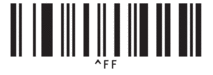Home > Labels afdrukken met een barcodescanner of andere apparaten (P-touch Template) > Probeer de functie P-touch Template in combinatie met de barcodelijst > Barcodes gebruiken voor het opgeven van instellingen
Barcodes gebruiken voor het opgeven van instellingen
- Als u de barcodes uit deze lijst gebruikt, moet u de volgende instellingen uitvoeren.
- Printer: stel de opties Trigger for P-touch Template Printing (Trigger voor afdrukken met P-touch Template) en Command Prefix Character (Opdrachtprefixteken) in op de fabrieksinstellingen in Instellingen P‑touch Template Settings tool.
- Barcodelezer: verwijder eventuele voor- en achtervoegsels.
- Zorg dat u de barcodes afdrukt met een hoge resolutie, zodat de barcode-scanner deze goed kan lezen en de gewenste labels kan afdrukken.
- De opdracht P-touch Template (initialiseren + beginnen met het opgeven van instellingen)

- Basisinstellingen
Automatisch afsnijden aan (elk label afzonderlijk afsnijden) + Afsnijden aan einde aan
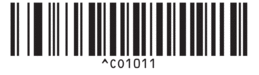
Automatisch afsnijden aan (na elke twee labels afsnijden) + Afsnijden aan einde aan
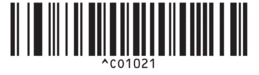
Automatisch afsnijden uit + Afsnijden aan einde aan
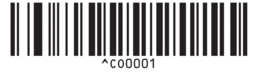
Automatisch afsnijden uit + Afsnijden aan einde uit
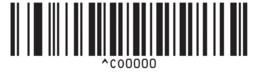
Aantal exemplaren
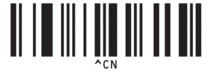
- Voor het opgeven van aantallen
Deze worden gebruikt om het aantal af te drukken exemplaren op te geven en een sjabloonnummer te selecteren. Scan de barcodes om een driecijferig getal op te geven (bijv. [0][0][7] of [0][1][5]). De instelling wordt toegepast wanneer drie cijfers zijn opgegeven. Om instellingen te wijzigen, scant u nogmaals de barcode "Aantal exemplaren" wanneer u het aantal exemplaren wijzigt, of scant u nogmaals de barcode "Sjabloon selecteren" wanneer u het sjabloonnummer wijzigt. Vervolgens scant u de barcodes voor het nieuwe driecijferige getal.
1
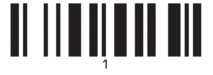
2
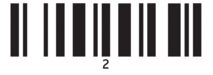
3
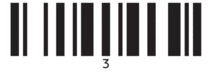
4
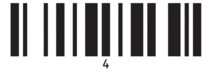
5
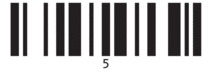
6
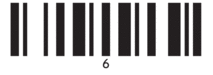
7
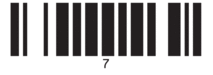
8
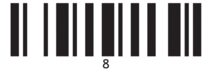
9
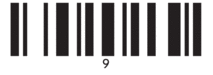
0
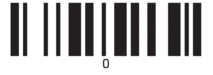
00
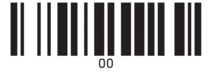
- Vooraf ingesteld sjabloonnummer
Vooraf ingestelde sjabloon 1
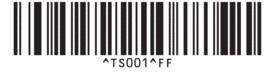
Vooraf ingestelde sjabloon 2
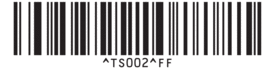
Vooraf ingestelde sjabloon 3
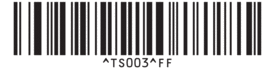
Vooraf ingestelde sjabloon 4
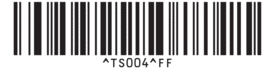
Vooraf ingestelde sjabloon 5
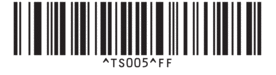
Vooraf ingestelde sjabloon 6
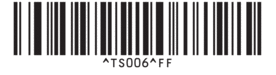
Vooraf ingestelde sjabloon 7
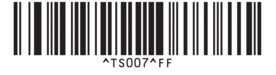
Vooraf ingestelde sjabloon 8
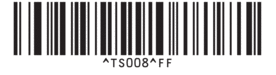
Vooraf ingestelde sjabloon 9
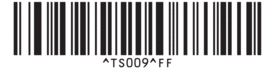
Vooraf ingestelde sjabloon 10
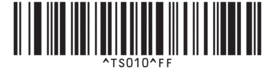
- Sjabloon selecteren
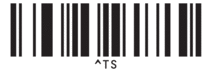
- Aantal afdrukken met volgnummer
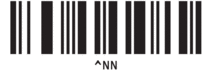
- Scheidingsteken
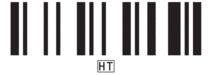
- Sjabloongegevens initialiseren

- Afdrukken starten